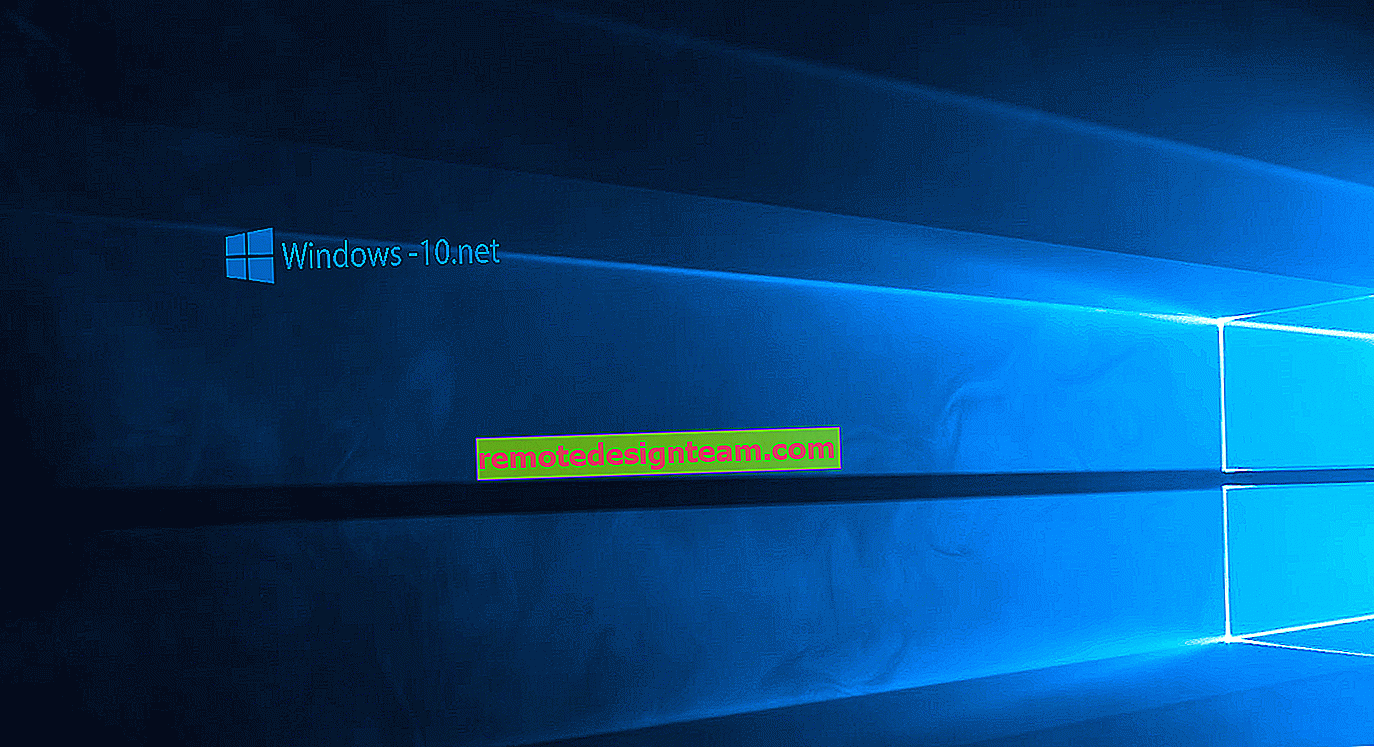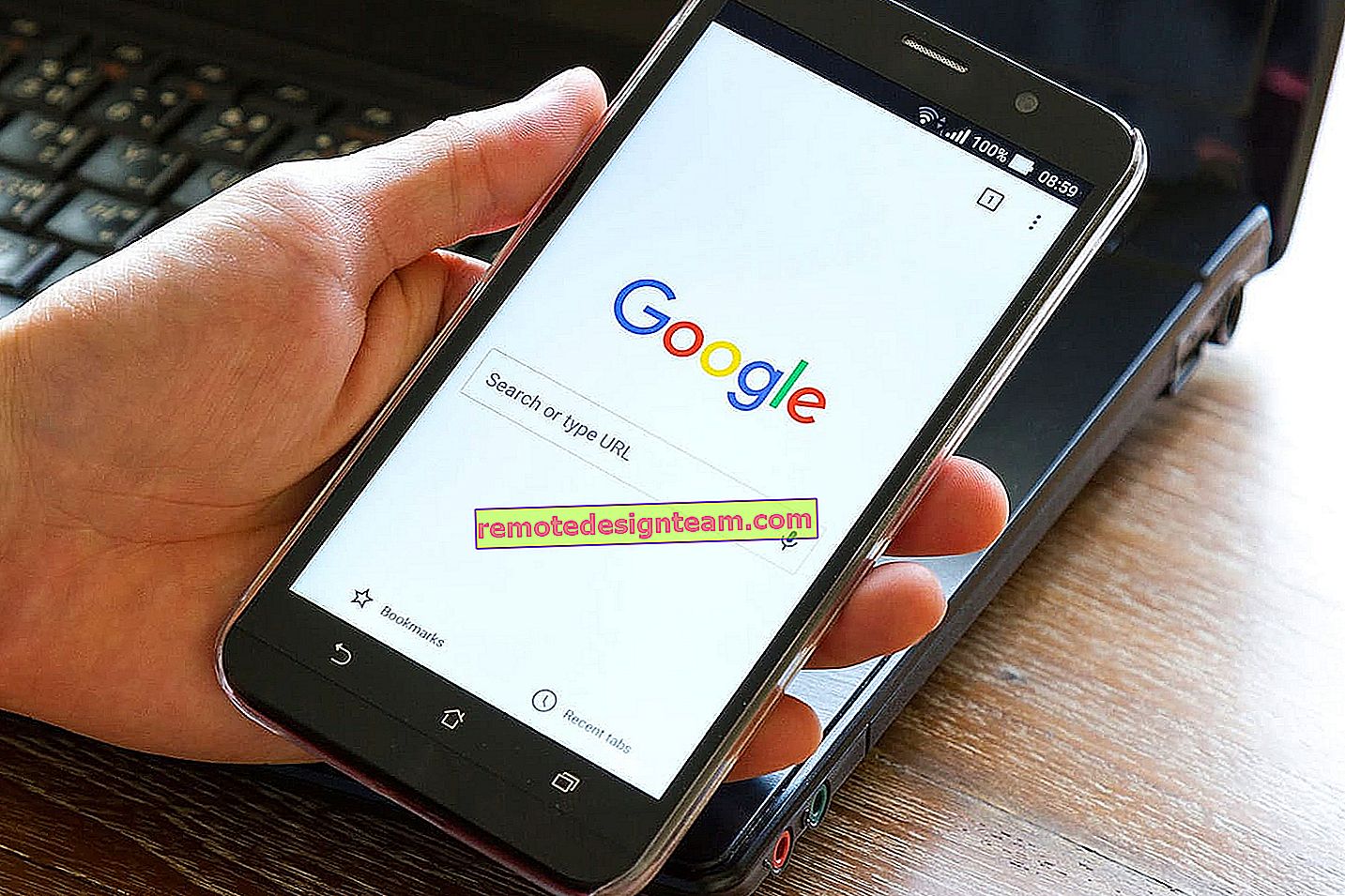TP-LINK TL-WR720N: collegamento e configurazione di un router Wi-Fi
Un'altra istruzione per configurare un router da TP-LINK. E in questo articolo, configureremo il modello economico e popolare di router TP-LINK TL-WR720N. Ha un prezzo di circa $ 14 ed è il router TP-LINK più economico. È persino più economico del noto TL-WR741ND.
Il processo per la configurazione del router TP-LINK TL-WR720N è praticamente lo stesso degli altri router TP-LINK. Tutto è secondo lo schema standard: colleghiamo Internet al router, quindi ci colleghiamo al router da un computer (o altro dispositivo), andiamo alle impostazioni e impostiamo i parametri necessari (connessione al provider, configurazione di una rete Wi-Fi, impostazione di una password).
Il modello di router TL-WR720N è perfetto per distribuire Internet a più dispositivi. Sia tramite Wi-Fi che tramite cavo di rete (sono presenti 2 porte LAN). Questo router non gestirà carichi pesanti. Se ti piace giocare online e guardare video in alta qualità e su più dispositivi contemporaneamente, è meglio acquistare un modello più costoso. Se stai solo scegliendo un router e hai visitato accidentalmente questa pagina, è meglio leggere i suggerimenti dell'articolo sulla scelta di un router Wi-Fi per la tua casa o appartamento.
Se desideri configurare il tuo router utilizzando una speciale utility situata sul disco (inclusa nel kit), consulta questo manuale.
Installazione e collegamento del router TP-LINK TL-WR720N
Collega l'alimentatore al router e collegalo a una presa di corrente. Quindi, collega il cavo dal provider Internet alla porta WAN. E utilizzando il cavo di rete fornito con il router, collega il router a un computer o laptop. Come questo:

Inoltre, dal dispositivo che abbiamo collegato al router, è necessario accedere alle sue impostazioni per impostare i parametri per la connessione al provider, configurare la rete Wi-Fi, ecc. Se non è possibile connettersi al router tramite un cavo di rete, è possibile connettersi utilizzando Reti Wi-Fi. Il nome di fabbrica della rete Wi-Fi, la password (PIN), l'indirizzo per accedere alle impostazioni ei dati per l'autorizzazione sono indicati sull'adesivo nella parte inferiore del dispositivo.

Apri qualsiasi browser e vai su tplinkwifi.net o 192.168.0.1 . Nella finestra di autorizzazione, specifica il nome utente e la password (admin e admin) e accedi alle impostazioni.

Se non riesci ad accedere al pannello di controllo, leggi l'articolo: cosa fare se non accedi alle impostazioni del router per 192.168.0.1 o 192.168.1.1?
Configurazione Internet su TL-WR720N
Prima di tutto, è necessario impostare una connessione al provider Internet in modo che il router si connetta a Internet e inizi a distribuirlo ai nostri dispositivi. Se Internet tramite un router funziona già per te, molto probabilmente il tuo provider Internet utilizza il tipo di connessione IP dinamico.
Bene, se hai PPPoE, L2TP, PPTP, dovrai impostare i parametri necessari per la connessione (nome utente, password, indirizzo del server). Questi parametri sono forniti dal provider Internet. Se non li conosci, puoi consultare il contratto che ti è stato dato quando ti sei connesso a Internet o chiamare l'assistenza del provider.
Questi parametri possono essere impostati nella scheda "Rete" - "WAN". È possibile utilizzare la procedura guidata di configurazione rapida, se lo si desidera.
Nella scheda "Rete", è necessario selezionare il tipo di connessione (PPPoE, L2TP, PPTP, IP dinamico, IP statico), impostare i parametri necessari e avviare la connessione al provider. Quindi, salviamo le impostazioni facendo clic sul pulsante "Salva".

Le connessioni PPTP e L2TP vengono configurate allo stesso modo. E se hai un IP dinamico, non è necessario impostare alcun parametro. Ma è possibile che il provider utilizzi l'associazione dell'indirizzo MAC. In tal caso, consulta l'articolo su come clonare un indirizzo MAC su un router.
TP-LINK TL-WR720N: configurazione della rete Wi-Fi e impostazione della password
La cosa principale è che Internet tramite il router funzionerà. Se tutto va bene, è necessario configurare le impostazioni di rete Wi-Fi e inserire una password nel Wi-Fi. Per fare ciò, vai alla scheda "Modalità wireless". Qui puoi cambiare il nome della rete Wi-Fi e specificare la tua regione.

Il router TP-LINK TL-WR720N ha la possibilità di attivare fino a 4 reti Wi-Fi, con diverse impostazioni.
Per inserire una password su una rete Wi-Fi, vai alla scheda "Wireless Mode" - "Wireless Security". Qui puoi selezionare la rete per la quale stiamo modificando le impostazioni (se hai attivato più di una rete Wi-Fi).
Quindi, seleziona la voce "WPA-PSK / WPA2-PSK" e nel campo "Password PSK" specifica la password che verrà utilizzata per la connessione alla tua rete Wi-Fi.

Salviamo le impostazioni e riavviamo il router. Ora, per connettersi a una rete Wi-Fi, è necessario inserire la password impostata.
Ebbene, per tradizione, ti consiglio di cambiare la password admin, che serve a proteggere le impostazioni del router. Come fare questo, ho scritto nell'articolo: come cambiare la password sul router da admin a un altro?
Se nel processo di configurazione del TP-LINK TL-WR720N hai riscontrato problemi ed errori, scrivi nei commenti, cercherò di aiutarti con la soluzione.